Manuel utilisateur Vodafone Smart mini
|
|
|
- Joëlle Roussy
- il y a 8 ans
- Total affichages :
Transcription
1 Certains services et applications peuvent ne pas être disponibles dans tous les pays. Veuillez vous renseigner auprès de votre détaillant. Facebook est une marque commerciale de Facebook, Inc. Google, Android, YouTube et d autres marques sont des marques commerciales de Google, Inc. Vodafone Group Vodafone et les logos Vodafone sont des marques commerciales du Groupe Vodafone. Les noms de produits ou de sociétés mentionnés ici peuvent être des marques commerciales de leurs propriétaires respectifs. Français -CJA26NNVDABA Manuel utilisateur Vodafone Smart mini
2 Avis Copyright 2013 TCT Mobile Limited Tous droits réservés Votre téléphone est exclusivement conçu pour Vodafone par TCT. Il est interdit de reproduire ou de transmettre ce manuel par quelque forme ou moyen que ce soit sans le consentement préalable écrit de TCT. Marques déposées VODAFONE, les logos Vodafone sont des marques déposées du groupe Vodafone. Les noms de produits et de sociétés mentionnés ici peuvent être des marques commerciales de leurs propriétaires respectifs. TCT est une marque commerciale de TCT. Le nom, la marque et les logos Bluetooth sont la propriété de Bluetooth SIG, Inc Bluetooth QDID (Qualified Design ID) : B microsd est la marque commerciale de SD Card Association. PC suite copyright 2010 Chengdu Singularity Software Co.,Ltd. Licences Le logo microsd est une marque commerciale. Le nom, la marque et les logos Bluetooth sont la propriété de Bluetooth SIG, Inc., et leur utilisation par TCT Mobile Limited et ses filiales est régie par une licence. Les autres marques commerciales et noms commerciaux appartiennent à leurs détenteurs respectifs. Vodafone 875 Bluetooth QD ID B Le logo Wi-Fi est une marque de certification de la Wi-Fi Alliance. Android, Google et YouTube ainsi que d autres marques sont des marques commerciales de Google Inc. Le robot Android est reproduit ou modifié à partir d un pictogramme créé et partagé par Google et utilisé conformément aux conditions décrites dans la licence Creative Commons Attribution 3.0. Vous avez fait l achat d un produit qui utilise les programmes open source ( opensource.org/) mtd, msdosfs, netfilter/iptables et initrd en code objet, ainsi que d autres sous licence (licence GNU General Public et Apache). Nous vous fournirons, si vous en faites la demande, la copie intégrale des codes sources correspondants, dans un délai de trois ans suivant la distribution du produit par TCT. Vous pouvez télécharger les codes sources depuis le site alcatel/files/. Le code source est disponible gratuitement sur Internet. Avis Les informations présentes dans ce manuel peuvent faire l objet de changement sans préavis. La plus grande attention a été accordée à la préparation de ce manuel afin d assurer la précision des contenus ; cependant, les déclarations, les informations, et les recommandations présentes dans ce manuel ne constituent aucune garantie d aucune sorte, expresse ou implicite. Pour une utilisation correcte et en toute sécurité de votre téléphone mobile, veuillez lire attentivement les précautions et consignes de sécurité. Adresse de TCT Mobile Limited : Room A, Tower 3, China HK City, 33 Canton Road, Tsimshatsui, Kowloon, Hong Kong Site internet : 1 2
3 1 Table des matières 1 Votre téléphone Touches et connecteurs Mise en marche Écran d accueil Saisie de texte Utiliser le clavier à l écran Modifier le texte Appels, journal d appels et contacts Appel téléphonique Afficher l historique des appels Contacts Messagerie Google, Gmail/ , Google Talk Messagerie Google Gmail/ Google Talk Google Agenda, réveil et calculatrice Google Agenda Horloge Calculatrice Connexion aux réseaux Connexion à Internet Navigateur Connexion à des appareils Bluetooth Connexion du téléphone à un ordinateur via un câble USB Partager la connexion de données mobiles de votre téléphone Établir une connexion à des réseaux privés virtuels (VPN) Applications multimédia Appareil photo Galerie YouTube Musique Google Maps Connaître Ma position Rechercher un lieu Attribuer une étoile à un lieu Afficher les instructions relatives à un itinéraire en voiture, en transport public ou à pied Organisation des calques S inscrire à Latitude pour connaître les lieux où se trouvent vos amis et partager votre position avec eux Autres Mes fichiers Notes Lecteur Google Vidéos Recherche vocale SyncML Client Radio Autres applications Paramètres Sans fil et réseaux Gestes tactiles Son Écran Stockage Batterie Applications Services de localisation Sécurité
4 10.10 Langue et saisie Sauvegarder et réinitialiser Comptes Date et heure Accessibilité Développement À propos du téléphone Profiter pleinement du téléphone Android Manager FOTA (Firmware Over The Air) Upgrade Informations relatives à la sécurité du produit Garantie du téléphone Accessoires Spécifications Votre téléphone Touches et connecteurs Capteur de proximité Voyant DEL Écran tactile Touche Retour Touche multitâche Touche Accueil Augmenter le volume Réduire le volume Connecteur de casque Touche Marche-Arrêt Connecteur micro-usb 5 6
5 Touche Volume Régler le Volume (en cours d appel/de lecture multimédia/ lorsqu une sonnerie retentit). Régler le volume de la sonnerie en mode général. Appareil photo 1.2 Mise en marche Mise en service Enlever/replacer le couvercle du téléphone Touche multitâche Dans l écran d accueil, une simple pression affiche toutes les applications en cours d exécution. Menu rapide : maintenir la touche multitâche enfoncée affiche un menu rapide permettant de configurer et de gérer les applications. Pour ce faire, allez à Paramètres > Afficher > Apparence du menu et sélectionnez Touche Accueil Revenir à l écran d accueil central. Une pression maintenue permet d accéder à «Google Now» et «Recherche vocale». Insérer ou extraire la carte SIM (1) Vous devez insérer votre carte SIM pour pouvoir passer des appels. Veuillez éteindre votre téléphone et retirez la batterie avant d insérer ou d extraire la carte SIM. Touche Retour Revenir au menu ou à l écran précédent. Touche Marche-Arrêt Simple pression : Verrouiller l écran Allumer l écran Pression maintenue : Si votre téléphone est éteint, cela l allume. Si votre téléphone est allumé, cela afficher le menu option de marche/arrêt : Éteindre, Redémarrer, Mode avion, et les icônes pour les modes de sonnerie. 7 Placez la carte SIM avec la face de la puce orientée vers le bas et faites glisser la carte dans son logement. Vérifiez qu elle est bien insérée. Pour extraire la carte, appuyez dessus et faites-la glisser vers l extérieur. (1) Vérifiez auprès de votre opérateur que votre carte SIM est compatible 3 V ou 1,8 V. Les anciennes cartes 5 volts ne peuvent plus être utilisées. 8
6 Charger la batterie Insérer ou extraire la batterie Veuillez éteindre votre téléphone avant de retirer la batterie. Engagez et clipsez la batterie, puis insérez le couvercle arrière du téléphone. Ouvrez le couvercle, puis retirez la batterie. Branchez le chargeur au téléphone, puis à la prise secteur. Évitez de forcer sur la prise du téléphone. Veillez à bien insérer la batterie avant de connecter le chargeur. La prise secteur doit se trouver à proximité du téléphone et être facilement accessible (évitez les rallonges électriques). Insérer et retirer la carte microsd Lors de la première utilisation du téléphone, veuillez charger complètement la batterie (environ 4 heures). Il est conseillé de recharger complètement la batterie ( ). L état de charge est indiqué par la profondeur de l eau sur l écran de verrouillage. La profondeur augmente à mesure que le téléphone se recharge. Pour réduire toute perte d énergie, déconnectez le chargeur de la prise une fois la batterie complètement rechargée. Pour dégager le support de la carte micro-sd, faites-le glisser dans le sens de la flèche et soulevez-le. Insérez alors la carte micro-sd, la face du contact doré vers le bas. Enfin, repliez le support de la micro-sd et faites-le glisser dans le sens inverse pour le bloquer. 9 Pour réduire la consommation d énergie de votre téléphone, déconnectez la Wi-Fi, le GPS, le Bluetooth ou les applications exécutées en l arrière-plan si elles ne sont pas nécessaires. Vous pouvez également réduire la luminosité du rétroéclairage, et raccourcir la durée avant que le téléphone passe en mode veille. 10
7 1.2.2 Allumer votre téléphone Appuyez de manière prolongée sur la touche Marche-Arrêt pour allumer le téléphone. L écran s allume au bout de quelques secondes. Si vous ne connaissez pas votre code PIN ou si vous l avez oublié, adressez-vous à votre opérateur. Ne laissez pas votre code PIN à proximité de votre téléphone. Conservez ces informations dans un endroit sûr lorsque vous ne les utilisez pas. Configurer votre téléphone pour la première fois La première fois que vous allumez le téléphone, il vous est demandé de choisir les options suivantes : langue, date et heure, compte Google, mode de saisie, etc. Vous pouvez toujours modifier vos réglages ultérieurement en sélectionnant l option Paramètres dans le menu principal (1) Mode Veille Appuyez sur l onglet Application depuis l écran d accueil, sélectionnez Paramètres > Afficher > Veille, puis choisissez la durée souhaitée. Après une durée définie, votre téléphone passe en mode Veille pour économiser de l énergie. Vous pouvez également appuyer sur la touche Marche-Arrêt pour passer en mode Veille. Pour quitter le mode Veille, il vous suffit d appuyer sur la touche Marche-Arrêt Allumage rapide Vous pouvez activer le mode Démarrage rapide afin que votre téléphone s allume plus rapidement. Sélectionnez Paramètres > Démarrage rapide et cochez la case. Vous pouvez ignorer l écran de configuration initiale Google et procéder aux réglages à l aide des options Paramètres > Ajouter un compte. Si aucune carte SIM n est insérée, vous pouvez vous connecter à un réseau Wi-Fi depuis l écran d allumage, qui vous permettra de choisir votre compte Google et d utiliser certaines fonctions Éteindre votre téléphone Maintenez la touche Marche-Arrêt appuyée jusqu à ce que les options du téléphone apparaissent. Appuyez sur Éteindre, puis sur OK. (1) La disponibilité de cette option varie d un pays et d un opérateur à l autre
8 1.3 Écran d accueil Vous pouvez placer tous les éléments de votre choix (applications, raccourcis, widgets et dossiers) sur votre écran d accueil pour pouvoir y accéder rapidement. Appuyez sur la touche Accueil pour passer à l écran principal. a b Barre d état Indicateurs d état / notification Faire glisser le doigt vers le bas depuis cette zone pour ouvrir le volet des notifications. Barre de recherche Appuyer sur a pour saisir les options de recherche : Tout, Web, Applications, Contacts, etc. Appuyer sur b pour accéder à l écran de recherche vocale. Appuyer sur une icône pour ouvrir une application, un dossier, etc. Appuyer pour accéder aux SMS/MMS. Appuyer pour accéder au Navigateur. Onglet Application Appuyer pour ouvrir la liste d applications. Appuyer pour accéder aux Contacts. Appuyer pour accéder au Journal d appels si vous avez manqué des appels. Appuyer pour accéder à l écran de numérotation. L écran d accueil s étend de part et d autre de l écran offrant un espace supplémentaire pour ajouter des applications, des raccourcis, etc. Faites glisser horizontalement l affichage pour obtenir une vue complète de l écran d accueil Utiliser l écran tactile Appuyer Pour ouvrir une application, appuyez dessus avec le doigt. Appuyer de manière prolongée Maintenez le doigt sur l écran pendant au moins 2 secondes. Vous pouvez appuyer de manière prolongée sur une application, un widget au une zone vierge pour faire glisser l élément ou afficher les menus d options correspondant. Faire glisser Appuyez de manière prolongée sur un élément pour le faire glisser vers un autre endroit. Faire défiler Faites glisser le doigt sur l écran afin de faire défiler verticalement les applications, les images, les pages Web, etc. Vous pouvez également faire défiler l écran horizontalement. Feuilleter Comparable au glissement, ce geste permet des déplacements plus rapides. Pincer/Écarter Placez le pouce et un doigt sur la surface de l écran, puis écartez-les ou rapprochez-les pour redimensionner un élément à l écran. Pivoter Réorientez automatiquement l écran du mode Portrait au mode Paysage en faisant pivoter le téléphone Pour obtenir la meilleure réponse lorsque vous utilisez l écran tactile, il vous suffit de le toucher doucement, que la pression soit brève ou prolongée.
9 1.3.2 Barre d état La barre d état vous permet de visualiser l état du téléphone (à droite) et les informations de notification (à gauche). Icônes d état GPRS connecté GPRS en service EDGE connecté EDGE en service GPS activé Réception de données de positionnement GPS Itinérance Aucun signal Icônes de notification Nouveau message Gmail TM Partage par USB et Partage par Wi-Fi activés Nouveau SMS ou MMS Problème de livraison du SMS ou MMS Nouveau message Google Talk TM Nouveau message vocal Appel en cours Appel en cours par le biais du casque Bluetooth Appel perdu Appel en attente 3G connecté Aucune carte SIM installée Événement à venir Renvoi d appel activé 3G en service Désactiver mode vibration Synchronisation des données Envoi de données HSPA (3G+) connecté HSPA (3G+) en service Connecté à un réseau Wi-Fi Sonnerie coupée Micro du téléphone muet Batterie épuisée Problème de connexion ou de synchronisation Carte microsd saturée Téléchargement de données Téléchargement terminé Bluetooth activé Connecté à un appareil Bluetooth Batterie faible Batterie partiellement épuisée Carte microsd non installée Connecté au VPN Réseau Wi-Fi ouvert disponible Téléphone branché par un câble USB Mode Avion Batterie pleine Déconnecté du VPN Radio allumée Alarme réglée Intensité du signal Batterie en cours de rechargement Kit mains libres connecté Morceau de musique en cours de lecture Partage par USB activé Mise à jour système disponible Partage par Wi-Fi activé 15 16
10 Panneau de notification Faites glisser la barre d état vers le bas pour ouvrir le volet des notifications. Faites-le glisser vers le haut pour le refermer. À partir de ce panneau, vous pouvez ouvrir des éléments et autres rappels signalés par des icônes de notification, ou consulter des informations sur le réseau sans fil. Barre des widgets : faire glisser à gauche pour voir davantage de widgets. Appuyer sur une icône pour modifier sa fonction. Paramètres Recherche textuelle a Appuyez sur la barre de recherche depuis l écran d accueil ou appuyez sur l icône depuis l écran des autres applications. b Saisissez le mot ou l expression à rechercher. c Appuyez sur. Recherche vocale a Appuyez sur à partir de la barre de recherche afin d afficher une zone de dialogue. b Énoncez le mot ou l expression à rechercher. Une liste de résultats de recherche apparaît dans laquelle vous pouvez effectuer votre choix. Appuyez sur pour effacer toutes les notifications d événements (les autres notifications en cours restent présentes à l écran) Barre de recherche Le téléphone offre une barre de recherche dans l écran d accueil principal qui peut être utilisée pour trouver des informations dans les applications, rechercher des applications et des données sur le téléphone ou lancer une recherche sur le Web. a Appuyer sur les claviers pour a b rechercher un texte b Appuyer pour effectuer une c recherche vocale c Appuyer pour saisir le mot suggéré pour une recherche rapide d Appuyer pour lancer la recherche sur le Web d Verrouiller/Déverrouiller votre écran Pour protéger votre téléphone et votre confidentialité, vous pouvez verrouiller l écran du téléphone à l aide d une séquence de verrouillage, d un code PIN, d un mot de passe, etc. Pour créer une séquence de déverrouillage d écran (voir la section pour plus de détails) a Appuyez sur l icône depuis l écran d accueil, sélectionnez Paramètres, puis Sécurité > Verrouiller l écran > Configuration
11 Saisir votre séquence de déverrouillage Appuyer pour accéder à la «Recherche Google» Appuyer pour confirmer en recommençant la séquence Appuyer pour ouvrir l appareil «Photo» Pour créer un code PIN ou un mot de passe pour déverrouiller l écran a Appuyez sur l icône depuis l écran d accueil, sélectionnez Paramètres, puis Sécurité > Verrouiller l écran > PIN ou Mot de passe. b Configurez votre code PIN ou votre mot de passe. Pour verrouiller l écran du téléphone Appuyez une fois sur la touche Marche-Arrêt pour verrouiller l écran. Pour déverrouiller l écran du téléphone Tracez la séquence de déverrouillage que vous avez créée ou entrez votre code PIN ou votre mot de passe pour réactiver l écran. Si vous n avez pas défini d écran de déverrouillage, faites glisser vers la droite pour le déverrouiller Personnaliser l écran d accueil Ajouter Vous pouvez ajouter des raccourcis, des widgets ou des dossiers à l écran d accueil en appuyant sur la touche. Appuyez de manière prolongée l élément que vous souhaitez ajouter, puis relâchez. Vous le voyez dans l écran d accueil en cours. Repositionner Maintenez le doigt sur l élément à repositionner pour activer le mode Déplacer, faites glisser l élément vers son nouvel emplacement désiré, puis relâchez. Maintenez l icône située sur le bord gauche ou droit de l écran pour faire glisser l élément sur une autre page de l écran d accueil. Supprimer Appuyez de manière prolongée sur l élément à retirer afin d activer le mode Déplacer, faites glisser l élément par dessus l icône, et relâchez-le lorsque l icône passe au rouge. Personnaliser le fond d écran Depuis l écran d accueil, appuyez de manière prolongée sur la touche Multitâche depuis l écran d accueil, puis sélectionnez Paramètres système > Afficher > Fond d écran pour personnaliser le fond d écran
12 1.3.6 Onglet Application La liste des applications contient toutes les applications pré-intégrées et nouvellement installées. Appuyez sur depuis l écran d accueil pour accéder à la liste des applications. Pour revenir à l écran d accueil, appuyez sur la touche Accueil. Applications par défaut/les plus utilisées/récemment installées Pour afficher vos Applications par défaut/les plus utilisées/récemment installées, appuyez sur l icône d option en haut de la liste des applications et choisissez votre option Saisie de texte Utiliser le clavier à l écran Le clavier à l écran s affiche automatiquement quand un programme nécessite la saisie de texte ou de chiffres. Paramètres du clavier à l écran Appuyez de manière prolongée sur la touche Multitâche depuis l écran d accueil, puis sélectionnez Paramètres système > Langue et saisie > Clavier Android (ou Saisie vocale Google) pour afficher les différents paramètres du clavier. Pour ce faire, accédez à Paramètres > Afficher > Apparence du menu, puis sélectionnez. Faites défiler pour sélectionner le style de clavier que vous souhaitez modifier. Changer l orientation du clavier à l écran Faites pivoter le téléphone sur le côté ou replacez-le à l endroit afin de changer l orientation du clavier à l écran. Vous pouvez également régler l orientation à l aide des paramètres (appuyez sur l onglet Application depuis l écran d accueil, puis sur Paramètres > Afficher > Orientation) Régler le volume Utiliser la touche Volume Appuyez sur la touche Volume haut/bas pour régler le volume. Alors que le volume est au plus bas (mode Silencieux (1) ), appuyez une fois sur la touche Volume haut pour passer au mode Vibreur. Pour passer au mode Silencieux alors que vous êtes en mode Vibreur, appuyez une fois sur la touche Volume bas. Utiliser le menu Paramètres Appuyez sur depuis l écran d accueil, puis sélectionnez Paramètres > Son ou faites glisser vers la bas le panneau de notification et appuyez sur régler le volume des alarmes, des contenus multimédia et de la sonnerie du téléphone selon vos préférence. (1) La configuration du téléphone peut varier selon les modifications apportées aux paramètres par défaut dans Paramètres > Son > Mode silencieux
13 2.1.1 Clavier Android Appuyer pour saisir du texte ou des nombres. 3 Appels, journal d appels et contacts 3.1 Appel téléphonique 2.2 Modifier le texte Appuyer de manière prolongée pour saisir la lettre accentuée. Appuyer pour activer la reconnaissance vocale. Appuyer pour basculer entre le clavier numérique et celui des symboles. Appuyer pour verrouiller les majuscules. Vous pouvez modifier le texte que vous avez saisi. Appuyez de manière prolongée sur le texte que vous avez saisi. Pour des groupes de mots plus importants, vous pouvez appuyer de manière prolongée le début du mot, puis déplacer les points de fin jusqu à l endroit de votre choix. Une liste d options apparaît. Sélectionnez la fonction de votre choix ( Coller, Remplacer, Couper, etc.) Établir un appel Vous pouvez effectuer très simplement un appel à l aide de l option Téléphone. Il existe deux façons d ouvrir le menu Téléphone : Appuyez sur depuis l écran d accueil. Appuyez sur l onglet Application depuis l écran d accueil et sélectionnez Téléphone. Journal d appels Appuyer de manière prolongée pour accéder au répondeur Chercher des contacts Contacts Options Composez ensuite directement le numéro souhaité à partir du clavier ou sélectionnez un correspondant dans les Contacts ou les Appels en faisant glisser ou en touchant les onglets, puis en appuyant sur pour passer l appel. Vous pouvez enregistrer le numéro dans vos Contacts en appuyant sur la touche et sur Ajouter aux Contacts. Si vous faites une erreur, vous pouvez supprimer les chiffres incorrects en appuyant sur. Pour mettre fin à l appel, appuyez sur.
14 Passer un appel international Pour passer un appel international, appuyez de manière prolongée sur pour entrer un «+», puis composez le préfixe international du pays suivi par le numéro de téléphone complet, et finalement sélectionnez. Passer un appel d urgence Si votre téléphone est sous couverture d un réseau, composez le numéro d urgence et appuyez sur pour passer un appel d urgence. Il n est pas nécessaire d insérer une carte SIM, ni de taper le code PIN Accepter ou rejeter un appel Appeler votre messagerie vocale Votre messagerie vocale est mise à disposition par l opérateur afin que vous ne manquiez aucun appel. Cette messagerie fonctionne comme un répondeur que vous pouvez consulter à tout moment. Pour accéder à votre messagerie vocale, appuyez de manière prolongée sur depuis l écran Téléphone. Pour configurer votre numéro de messagerie vocale, appuyez sur et sélectionnez Paramètres > Paramètres d appel > Appel vocal > Boîte vocale. Si vous recevez un message vocal, l icône apparaît dans la barre d état. Ouvrez le panneau de notification et appuyez sur Nouvelle messagerie vocale En cours d appel En cours d appel, appuyez sur la touche Menu pour accéder aux options d appel. Appuyez sur Bluetooth pour passer du casque au téléphone. Pour régler le volume lors d un appel, appuyez sur la touche Volume haut/bas. Lorsque vous recevez un appel entrant, faites glisser l icône verte du téléphone vers le bas pour répondre. Pour mettre fin à l appel, appuyez sur l icône. Lorsque vous recevez un appel entrant, mais que vous ne souhaitez pas y répondre, vous pouvez le rejeter en faisant glisser vers le haut pour sélectionner l option Messages. Votre correspondant est directement redirigé vers votre messagerie vocale afin d y laisser un message Appuyer pour afficher le clavier numérique. Appuyez pour mettre l appel en cours en attente. Appuyez à nouveau pour récupérer l appel. Appuyez pour couper la sonnerie de l appel en cours. Appuyez à nouveau pour réactiver la sonnerie de l appel. Appuyez pour activer le haut-parleur en cours d appel. Appuyez à nouveau pour désactiver le haut-parleur. Appuyez pour ajouter un appel. Appuyez pour accéder à l écran de numérotation. Appuyez pour mettre fin à l appel en cours.
15 3.1.5 Pour éviter toute activation accidentelle de l écran lors d un appel, l écran se verrouille automatiquement lorsque vous approchez le téléphone de l oreille. Lorsque vous éloignez le téléphone de l oreille, l écran se déverrouille. Gérer plusieurs appels Grâce à votre téléphone, vous pouvez gérer plusieurs appels simultanément. Passer d un appel à l autre Lorsque vous acceptez deux appels, appuyez sur pour accéder à la liste d options, puis appuyez sur l icône. Vous pouvez désormais passer d une ligne à l autre. L appel en cours est mis en attente et vous pouvez répondre à l autre appel. Appuyez sur pour mettre fin à l appel en attente. Passer un appel en conférence (1) Vous pouvez établir une conférence entre plusieurs appels. a Appelez le premier participant à la conférence. b Appuyez sur la touche Menu pour afficher la liste d options, puis appuyez sur l icône. c Composez le numéro de téléphone de la personne que vous souhaitez ajouter à la conférence et appuyez sur l icône. Vous pouvez également ajouter des participants à partir des options Contacts, Appels ou Favoris. d Appuyez à nouveau sur la touche Menu, puis sur l icône et fusionnez les appels pour démarrer la conférence. e Lors d une conférence, appuyez sur Gérer pour déconnecter un participant ou pour discuter en privé avec l un des autres participants. Appuyez sur pour déconnecter un participant de la conférence et appuyez sur pour discuter en privé avec un participant et mettre en attente les autres participants. f Appuyez sur ou sur la touche Marche-Arrêt pour mettre fin à la conférence et déconnecter tous les participants Paramètres d appel Pour accéder à vos Paramètres d appels, appuyez sur depuis l écran Appels. Utilisez les paramètres d appel pour configurer les réglages des appels normaux, ainsi que d autres fonctions spéciales proposées par votre opérateur. Vous pouvez également utiliser les paramètres d appel pour restreindre les appels sortants aux seuls numéros autorisés. Appel vocal Service de messagerie Permet d ouvrir une zone de dialogue où vous pouvez sélectionner le service de messagerie de l opérateur ou tout autre service. Paramètres de la messagerie vocale Si vous utilisez le service de messagerie de votre opérateur, une boîte de dialogue s ouvre, vous permettant de saisir le numéro de téléphone à utiliser pour écouter et gérer votre messagerie vocale. Vous pouvez saisir une virgule (,) pour insérer une pause dans le numéro, par exemple pour ajouter un mot de passe après le numéro de téléphone. Autres paramètres Numéros autorisés Numéros autorisés (FDN) est un mode de fonctionnement de la carte SIM qui permet de restreindre les appels sortants à certains numéros de téléphone. Ces numéros sont ajoutés à la liste des numéros autorisés. L application la plus pratique des numéros autorisés est la possibilité pour les parents de restreindre les numéros de téléphone que leurs enfants peuvent appeler. Pour des raisons de sécurité, vous serez invité à activer ces numéros en saisissant le code PIN2 de la carte SIM que vous obtiendrez auprès de votre fournisseur de services ou du fabricant de la carte. (1) Selon votre opérateur
16 Réponses rapides Appuyez sur Paramètres > Paramètres d appel > Autres paramètres > Réponses rapides. Modifiez le texte du modèle. Pour refuser l appel entrant, vous pouvez faire glisser l icône choisir le modèle de texte à envoyer. vers le haut et Mode TTY Le mode TTY peut être utilisé par les personnes qui sont sourdes, malentendantes ou muettes. Après avoir connecté le téléphone cellulaire et la machine TTY, celui-ci se connecte à un service de relais qui convertit la conversation en texte pour la personne utilisant le mode TTY et le texte en conversation vocale pour l autre personne. 3.2 Afficher l historique des appels Pour accéder à votre journal d appels, appuyez sur depuis l écran d accueil, puis sur. Les Appels manqués, les Appels réalisés, et les Appels reçus s affichent. Appels manqués Appels sortants Appels entrants Appuyez de manière prolongée sur un contact ou un numéro pour afficher les informations le concernant ou des opérations supplémentaires. Vous pouvez afficher les informations détaillées d un appel, passer un nouvel appel ou envoyer un message à un contact ou à un numéro, ou encore ajouter un numéro aux Contacts (uniquement disponible pour les numéros de téléphone), etc. Pour effacer complètement la mémoire d appel, appuyez sur, puis sur. 3.3 Contacts Les Contacts vous permettent de joindre facilement et rapidement les personnes que vous souhaitez contacter. Vous pouvez afficher et créer des contacts sur votre téléphone, puis les synchroniser avec vos contacts Gmail ou d autres comptes enregistrés sur votre téléphone Consulter vos Contacts Pour accéder aux Contacts, appuyez sur l onglet Application depuis l écran d accueil, puis sélectionnez Contacts. Appuyer pour visualiser les informations détaillées relatives au contact. Appuyer sur l icône pour ouvrir la fenêtre Quick Contact. Appuyer pour afficher davantage d options. Vous pouvez aussi appuyer sur contacts. pour afficher les options de la liste des 29 30
17 Les actions suivantes sont activées : Supprimer les contacts Sélectionner et supprimer des contacts indésirables. Contacts à afficher Choisir les contacts à afficher, par exemple uniquement les contacts des téléphones, les contacts d autres applications, etc. Importer/Exporter Importer ou export des contacts depuis ou vers la carte SIM, le téléphone, la mémoire interne, la carte SD. Comptes Gérer les paramètres de synchronisation pour différents comptes. Paramètres Paramétrer les options d affichage, choisir «Trier la liste par» ou «Afficher les noms de contacts» Partager les contacts visibles Ajouter un contact Choisir les contacts à partager avec d autres applications. Appuyez sur l onglet Application depuis l écran d accueil et sélectionnez Contacts. Vous pouvez également gérer vos contacts par Groupes et Favoris. Appuyez sur pour ajouter un contact. Appuyer pour développer les libellés prédéfinis de cette catégorie. Appuyer pour sélectionner une image pour le contact. Appuyer pour choisir l emplacement de stockage des SMS. Ajouter des contacts aux favoris ou en supprimer Vous pouvez également appuyer sur un contact pour afficher ses coordonnées, puis appuyer sur pour ajouter le contact aux favoris (l étoile devient blanche). Pour supprimer un contact des favoris, sélectionnez Supprimer dans le menu des contacts Modifier vos contacts Pour modifier les informations d un contact, appuyez de manière prolongée sur le contact dont vous souhaitez modifier les coordonnées, puis appuyez sur et sur «Modifier». Lorsque vous avez terminé, appuyez sur OK. Supprimer un contact Pour supprimer un contact, appuyez sur et sur Supprimer depuis l écran des coordonnées du contact ou appuyez directement sur et sur Supprimer le contact dans la liste des contacts, et choisissez les contacts à supprimer. Appuyez sur pour valider Lors de la prochaine synchronisation, le contact supprimé sera également retiré de la liste de vos contacts dans les autres applications du téléphone ou sur le Web. Communiquer avec vos contacts À partir de la liste de contacts, vous pouvez communiquer avec vos contacts en les appelant ou en échangeant des messages. Pour appeler un contact, appuyez sur pour établir l appel. Pour envoyer un message à un contact, appuyez sur l icône pour créer un message. Lorsque vous avez terminé, appuyez sur OK pour enregistrer
18 3.3.5 Importer, exporter et partager des contacts Depuis l écran Contacts, appuyez sur l icône pour ouvrir le menu des options de la liste des contacts, puis sur Importer/Exporter, puis sélectionnez Carte SIM, Téléphone, Mémoire interne, Carte SD. Pour importer/exporter un seul contact depuis/vers la carte SIM, appuyez sur le contact que vous souhaitez importer/exporter, puis sur pour valider. Pour importer/exporter tous les contacts depuis/vers la carte SIM, appuyez sur et sur pour valider. Vous pouvez partager un ou plusieurs contacts avec d autres personnes en leur envoyant une vcard via Bluetooth, un MMS, un , etc. Sélectionnez le contact que vous souhaitez partager, appuyez sur la touche Menu, puis sur Partager dans l écran des coordonnées du contact, et choisissez l application avec laquelle effectuer cette opération. Vous pouvez partager un ou plusieurs contacts avec d autres personnes en leur envoyant une vcard via Bluetooth, un MMS, un , etc. Sélectionnez le contact que vous souhaitez partager, appuyez sur et sur Partager dans l écran des coordonnées du contact, et choisissez l application avec laquelle effectuer cette opération Afficher des contacts Vous pouvez définir quels contacts afficher dans la liste des contacts. Appuyez sur depuis la liste des contacts, appuyez sur Contacts à afficher, puis activez ou désactivez les options Tous les contacts/carte SIM/Téléphone/ Personnaliser Comptes Les contacts, les données ou d autres informations sont synchronisables à partir de plusieurs comptes, en fonction des applications installées sur votre téléphone. Pour ajouter un compte, appuyez sur depuis la liste des contacts, puis appuyez sur Synchronisation et sur l onglet Synchro. donn. (appli.) ; ou appuyez sur l icône depuis l écran d accueil, puis sur Paramètres et sélectionnez l onglet Ajouter un compte. Vous devez sélectionner le type de comptes à ajouter, tel que Google, Facebook, etc. Comme pour la configuration des autres comptes, vous devez saisir des informations détaillées, telles que le nom d utilisateur, le mot de passe, etc. Vous pouvez supprimer un compte afin d effacer toutes les informations correspondantes au niveau du téléphone. Faites glisser le panneau de notification vers le bas, appuyez sur, puis sélectionnez Comptes. Ouvrez l écran Paramètres du compte, sélectionnez le compte à supprimer, puis appuyez sur Supprimer le compte et validez. Icônes pratiques : Indique que le compte est configuré pour la synchronisation automatique avec le téléphone. Indique que le compte n est pas configuré pour la synchronisation automatique avec le téléphone. Synchronisation manuelle Vous pouvez synchroniser manuellement un compte. Sélectionnez le compte dans la liste, puis appuyez sur la touche Menu et sur Synchroniser maintenant
19 4 Messagerie Google, Gmail/ , Google Talk 4.1 Messagerie Google Votre téléphone vous permet de créer, modifier et recevoir des messages texte (SMS) et des messages multimédia (MMS). Pour avoir accès à cette fonction, appuyez sur l onglet Application depuis l écran d accueil, puis sur SMS/MMS Tous les messages que vous recevez ou envoyez ne peuvent être enregistrés que dans la mémoire du téléphone. Pour afficher les messages enregistrés sur la carte SIM, appuyez sur l icône dans l écran SMS/MMS, puis sur Paramètres > Gestion messages carte SIM. Rédiger un message Sur l écran reprenant la liste des messages, appuyez sur l icône des nouveaux messages pour rédiger un SMS ou un MMS. Appuyer pour afficher la totalité de la conversation. Envoyer un SMS Indiquez le numéro du téléphone mobile du destinataire dans la barre À ou appuyez sur pour ajouter des destinataires, puis appuyez sur la barre Saisissez votre message pour saisir le texte du message. Lorsque vous avez terminé, appuyez sur pour envoyer le SMS. Un SMS de plus 160 caractères entraînera la facturation de plusieurs SMS. Lorsque le nombre total de caractères saisis approche de la limite de 160, un compteur apparaît en bas à droite, sous l option Envoyer du champ de saisie, afin de vous rappeler le nombre maximum de caractères autorisés dans un message. Les lettres spécifiques (par exemple avec accent) augmentent également la taille d un SMS, ce qui peut générer l envoi de plusieurs SMS à votre destinataire. Envoyer un MMS Les MMS sont des messages permettant d envoyer des vidéos, des images, des photos, des animations, des diapositives et des sons à d autres téléphones mobiles compatibles ou à des adresses . Un SMS est automatiquement converti en MMS lorsque des fichiers multimédia (image, vidéo, son, diapositives, etc.) sont joints, ou qu un objet ou des adresses sont ajoutés. Pour envoyer un MMS, indiquez le numéro de téléphone du destinataire dans la barre À, puis appuyez sur la barre Saisissez votre message, afin de saisir le texte du MMS. Appuyez sur pour ouvrir le menu d options, sélectionnez Ajouter un objet pour insérer un sujet, puis Pièce jointe pour joindre une image, une vidéo, un son ou une diapositive. Une fois terminé, appuyez sur pour envoyer le MMS. Appuyer pour créer un message
20 Options des pièces jointes : Images Ouvrez l application Galerie ou Mes fichiers pour mettre une image en pièce jointe. Prendre une photo Ouvrez l appareil photo pour prendre une photo à mettre en pièce jointe. Vidéos Ouvrez l application Galerie ou Mes fichiers pour mettre une vidéo en pièce jointe. Prendre une vidéo Ouvrez le caméscope pour enregistrer une vidéo à mettre en pièce jointe. Audio Sélectionnez un fichier audio à mettre en pièce jointe. Enregistrer message Ouvrez l enregistreur pour enregistrer un message vocal à mettre en pièce jointe. Diaporama Accédez à écran Modifier le diaporama, sélectionnez Ajouter une diapositive pour créer une nouvelle diapositive, puis appuyez sur la diapositive actuelle pour la modifier (voir illustration ci-après). Appuyez sur la touche Menu pour obtenir davantage d options, comme le réglage de la durée d une diapositive, l ajout de musique, etc. Contact Ouvrez les Contacts pour joindre la vcard d un contact. Agenda Ouvrez le Calendrier pour joindre un rendez-vous. Ajouter un diaporama Gérer les messages Appuyer pour passer à la diapositive précédente ou suivante. Appuyer pour afficher un aperçu de la diapositive actuelle. Appuyer pour modifier le titre de cette diapositive. Lorsque vous recevez un message, l icône apparaît dans la barre d état afin de vous prévenir. Faites glisser la barre d état vers le bas pour ouvrir le panneau de notification, appuyez sur le nouveau message pour l ouvrir et lisez-le. Vous pouvez également accéder à l application SMS/MMS et sélectionner un message afin de l ouvrir. Les messages sont affichées sous forme de conversation. Pour répondre à un message, sélectionnez le message concerné pour ouvrir l écran de saisie, saisissez votre texte, puis appuyez sur. Pour revenir à la liste des messages alors que vous vous trouvez dans un fil de conversation, appuyez sur
INQ Cloud Touch. guide d utilisation
 INQ Cloud Touch guide d utilisation vue d ensemble QUELQUES ASPECTS ESSENTIELS Vue d ensemble Votre téléphone Enlever le couvercle arrière Insérer la carte SIM, la carte MicroSD et la batterie Charger
INQ Cloud Touch guide d utilisation vue d ensemble QUELQUES ASPECTS ESSENTIELS Vue d ensemble Votre téléphone Enlever le couvercle arrière Insérer la carte SIM, la carte MicroSD et la batterie Charger
Lenovo TAB A7-40/ Lenovo TAB A7-50
 Lenovo TAB A7-40/ Lenovo TAB A7-50 Guide de l utilisateur v. 1.0 Lisez attentivement les consignes de sécurité et les remarques importantes figurant dans le manuel fourni avant d utiliser votre tablette.
Lenovo TAB A7-40/ Lenovo TAB A7-50 Guide de l utilisateur v. 1.0 Lisez attentivement les consignes de sécurité et les remarques importantes figurant dans le manuel fourni avant d utiliser votre tablette.
M55 HD. Manuel Utilisateur
 M55 HD Manuel Utilisateur sommaire à propos du téléphone présentation du téléphone 3 icônes et fonctions 4 mettre en marche ou éteindre le combiné 6 associer le téléphone (combiné) 7 association automatique
M55 HD Manuel Utilisateur sommaire à propos du téléphone présentation du téléphone 3 icônes et fonctions 4 mettre en marche ou éteindre le combiné 6 associer le téléphone (combiné) 7 association automatique
2013 Tous droits réservés. Acer Liquid Z3 Duo Manuel de l utilisateur Modèle : Z130 Cette révision : 08/2013
 2013 Tous droits réservés Acer Liquid Z3 Duo Manuel de l utilisateur Modèle : Z130 Cette révision : 08/2013 Acer Liquid Z3 Duo Smartphone Numéro de modèle : Numéro de série : Date d achat : Lieu d achat
2013 Tous droits réservés Acer Liquid Z3 Duo Manuel de l utilisateur Modèle : Z130 Cette révision : 08/2013 Acer Liquid Z3 Duo Smartphone Numéro de modèle : Numéro de série : Date d achat : Lieu d achat
Guide de prise en main
 DAS : 1,08 W/Kg AndroidTM edition by sfr STARSHINE Guide de prise en main sfr.fr AR090611_Guide_Starshine 110x90.indd 1 Carrément vous. 16/06/11 16:09 Sommaire 1- PREMIÈRES MANIPULATIONS 4 Comment insérer
DAS : 1,08 W/Kg AndroidTM edition by sfr STARSHINE Guide de prise en main sfr.fr AR090611_Guide_Starshine 110x90.indd 1 Carrément vous. 16/06/11 16:09 Sommaire 1- PREMIÈRES MANIPULATIONS 4 Comment insérer
YOGA TABLET 8. Manuel d utilisation V1.0
 YOGA TABLET 8 Manuel d utilisation V1.0 Lisez attentivement les consignes de sécurité et les remarques importantes figurant dans le manuel fourni avant d utiliser votre tablette. Chapitre 01 Présentation
YOGA TABLET 8 Manuel d utilisation V1.0 Lisez attentivement les consignes de sécurité et les remarques importantes figurant dans le manuel fourni avant d utiliser votre tablette. Chapitre 01 Présentation
GUIDE de prise en main. let s play
 GUIDE de prise en main let s play Sommaire Description Telma ONE TAB 7.1 / 1 / Premières manipulations / Comment insérer ma carte mémoire? / Comment copier vos fichiers sur la tablette? / Comment recharger
GUIDE de prise en main let s play Sommaire Description Telma ONE TAB 7.1 / 1 / Premières manipulations / Comment insérer ma carte mémoire? / Comment copier vos fichiers sur la tablette? / Comment recharger
Guide de l application Smartphone Connect
 Guide de l application Smartphone Connect Téléphone de design de première classe avec application de connexion de téléphone intelligent Smartphone Connect Modèle KX-PRW120 Nous vous remercions d avoir
Guide de l application Smartphone Connect Téléphone de design de première classe avec application de connexion de téléphone intelligent Smartphone Connect Modèle KX-PRW120 Nous vous remercions d avoir
2013 Tous droits réservés. Manuel de l utilisateur Acer Liquid E2 Duo Modèle : V370 Cette révision : 5/2013
 2013 Tous droits réservés Manuel de l utilisateur Acer Liquid E2 Duo Modèle : V370 Cette révision : 5/2013 Smartphone Acer Liquid E2 Duo Numéro de modèle : Numéro de série : Date d achat : Lieu d achat
2013 Tous droits réservés Manuel de l utilisateur Acer Liquid E2 Duo Modèle : V370 Cette révision : 5/2013 Smartphone Acer Liquid E2 Duo Numéro de modèle : Numéro de série : Date d achat : Lieu d achat
Pour plus d informations consultez nos FAQS sur www.hovidis.com
 Table des matières Contenu de la boîte Description du téléphone Assemblage Mise en route Connexion 4G & Wifi Compte Google & Contacts Trucs & Astuces avec Android Dépannage Pour plus d informations consultez
Table des matières Contenu de la boîte Description du téléphone Assemblage Mise en route Connexion 4G & Wifi Compte Google & Contacts Trucs & Astuces avec Android Dépannage Pour plus d informations consultez
Française MENU RESET. 2.1 Chargement de la batterie Une batterie est intégrée à la tablette et doit être rechargée lorsqu elle est faible.
 1. Aperçu Structure de l appareil : MENU ON OFF RJ45 HDMI USB USB LED 2. Démarrage Remarque : notre société ne cesse d améliorer la qualité du produit. Par conséquent, si une différence s avère entre le
1. Aperçu Structure de l appareil : MENU ON OFF RJ45 HDMI USB USB LED 2. Démarrage Remarque : notre société ne cesse d améliorer la qualité du produit. Par conséquent, si une différence s avère entre le
Acer Iconia Numéro de modèle :... Numéro de série*:... Date d achat :... Lieu d achat :...
 2 2012. Tous droits réservés. Manuel d utilisation Acer Iconia Modèle : B1-A71 Cette révision : 12/2012 Acer Iconia Numéro de modèle :... Numéro de série*:... Date d achat :... Lieu d achat :... * Remarque
2 2012. Tous droits réservés. Manuel d utilisation Acer Iconia Modèle : B1-A71 Cette révision : 12/2012 Acer Iconia Numéro de modèle :... Numéro de série*:... Date d achat :... Lieu d achat :... * Remarque
Quick Start Guide. Nokia 6288
 Quick Start Guide Nokia 6288 Contenu 1. Préparation 19 2. Comment utiliser votre portable 1 3. Réseau UMTS et appels en visiophonie2 3 4. L appareil photo 5 5. Comment envoyer un MMS2 6 6. Vodafone live!
Quick Start Guide Nokia 6288 Contenu 1. Préparation 19 2. Comment utiliser votre portable 1 3. Réseau UMTS et appels en visiophonie2 3 4. L appareil photo 5 5. Comment envoyer un MMS2 6 6. Vodafone live!
Manuel d utilisation 1
 Manuel d utilisation 1 2012. Tous droits réservés. Acer Manuel d utilisation ICONIA TAB Modèle : A210/A211 Première version : 08/2012 Acer ICONIA TAB Numéro de modèle : Numéro de série* : Date d achat
Manuel d utilisation 1 2012. Tous droits réservés. Acer Manuel d utilisation ICONIA TAB Modèle : A210/A211 Première version : 08/2012 Acer ICONIA TAB Numéro de modèle : Numéro de série* : Date d achat
*Remarque : Voir «Couvercle du logement de carte» à la page 5 ou «Où puis-je trouver mon numéro de série?» à la page 71.
 User Manual 1 2012. Tous droits réservés. Manuel d utilisation du Acer ICONIA TAB Modèle : A700/A701 Première version : 11/2012 Version : 1.0 Acer ICONIA TAB Numéro de modèle : Numéro de série* : Date
User Manual 1 2012. Tous droits réservés. Manuel d utilisation du Acer ICONIA TAB Modèle : A700/A701 Première version : 11/2012 Version : 1.0 Acer ICONIA TAB Numéro de modèle : Numéro de série* : Date
Manuel d utilisation 1
 Manuel d utilisation 1 2012. Tous droits réservés. Acer Manuel d utilisation ICONIA TAB Modèle : A700/A701 Première version : 5/2012 Version : 1.0 Acer ICONIA TAB Numéro de modèle : Numéro de série* :
Manuel d utilisation 1 2012. Tous droits réservés. Acer Manuel d utilisation ICONIA TAB Modèle : A700/A701 Première version : 5/2012 Version : 1.0 Acer ICONIA TAB Numéro de modèle : Numéro de série* :
Votre HTC Wildfire. Manuel de l utilisateur
 Votre HTC Wildfire Manuel de l utilisateur Manuel de l utilisateur de votre HTC Wildfire Veuillez lire attentivement avant de continuer Charger la batterie La batterie de votre téléphone n a pas été préalablement
Votre HTC Wildfire Manuel de l utilisateur Manuel de l utilisateur de votre HTC Wildfire Veuillez lire attentivement avant de continuer Charger la batterie La batterie de votre téléphone n a pas été préalablement
Manuel d utilisation 1
 Manuel d utilisation 1 2012. Tous droits réservés. Acer Manuel d utilisation ICONIA TAB Modèle : A200 Première version : 03/2012 Acer ICONIA TAB Numéro de modèle : Numéro de série* : Date d achat : Lieu
Manuel d utilisation 1 2012. Tous droits réservés. Acer Manuel d utilisation ICONIA TAB Modèle : A200 Première version : 03/2012 Acer ICONIA TAB Numéro de modèle : Numéro de série* : Date d achat : Lieu
Votre HTC Legend. Manuel de l utilisateur
 Votre HTC Legend Manuel de l utilisateur Veuillez lire attentivement avant de continuer Charger la batterie La batterie de votre téléphone n a pas été chargée. Il est important de ne pas retirer la batterie
Votre HTC Legend Manuel de l utilisateur Veuillez lire attentivement avant de continuer Charger la batterie La batterie de votre téléphone n a pas été chargée. Il est important de ne pas retirer la batterie
Manuel d utilisation
 Photo non contractuelle Manuel d utilisation Avant d utiliser votre produit, veuillez lire attentivement les instructions d utilisation présentées dans ce manuel. L objectif de ce manuel est de vous familiariser
Photo non contractuelle Manuel d utilisation Avant d utiliser votre produit, veuillez lire attentivement les instructions d utilisation présentées dans ce manuel. L objectif de ce manuel est de vous familiariser
Guide d utilisation rapide
 S Guide d utilisation rapide Important : Votre téléphone est un appareil monocoque, et, par conséquent, le cache arrière et la batterie ne sont pas amovibles. Il est strictement interdit au personnel non
S Guide d utilisation rapide Important : Votre téléphone est un appareil monocoque, et, par conséquent, le cache arrière et la batterie ne sont pas amovibles. Il est strictement interdit au personnel non
Guide de l utilisateur de votre HTC HD mini
 Guide de l utilisateur de votre HTC HD mini Avant de faire quoi que ce soit, veuillez lire ceci Chargez la batterie La batterie de votre téléphone n a pas encore été chargée. Pendant que votre téléphone
Guide de l utilisateur de votre HTC HD mini Avant de faire quoi que ce soit, veuillez lire ceci Chargez la batterie La batterie de votre téléphone n a pas encore été chargée. Pendant que votre téléphone
Afin d accéder à votre messagerie personnelle, vous devez vous identifier par votre adresse mail et votre mot de passe :
 1 CONNEXION A LA MESSAGERIE ZIMBRA PAR LE WEBMAIL Ecran de connexion à la messagerie Rendez vous dans un premier temps sur la page correspondant à votre espace webmail : http://webmailn.%votrenomdedomaine%
1 CONNEXION A LA MESSAGERIE ZIMBRA PAR LE WEBMAIL Ecran de connexion à la messagerie Rendez vous dans un premier temps sur la page correspondant à votre espace webmail : http://webmailn.%votrenomdedomaine%
SOMMAIRE. 1. Connexion à la messagerie Zimbra 4 1.1.Pré-requis 4 1.2.Ecran de connexion à la messagerie 4
 Messagerie Zimbra version 7 Prise en main Nadège HARDY-VIDAL 2 septembre 20 SOMMAIRE. Connexion à la messagerie Zimbra 4..Pré-requis 4.2.Ecran de connexion à la messagerie 4 2. Présentation générale de
Messagerie Zimbra version 7 Prise en main Nadège HARDY-VIDAL 2 septembre 20 SOMMAIRE. Connexion à la messagerie Zimbra 4..Pré-requis 4.2.Ecran de connexion à la messagerie 4 2. Présentation générale de
Mode d emploi. Félicitations pour votre achat de la tablette Viewpia TB-107. Nous vous remercions pour votre confiance d acheter notre produit!
 Mode d emploi Félicitations pour votre achat de la tablette Viewpia TB-107. Nous vous remercions pour votre confiance d acheter notre produit! Notre tablette est constamment améliorée et mise à jour, aussi
Mode d emploi Félicitations pour votre achat de la tablette Viewpia TB-107. Nous vous remercions pour votre confiance d acheter notre produit! Notre tablette est constamment améliorée et mise à jour, aussi
Smartphone Android by SFR STARADDICT II
 Smartphone Android by SFR STARADDICT II Guide de prise en main DAS : 0,749 W/kg sfr.fr Carrément vous. Sommaire 1- PREMIÈRES Manipulations 6 Comment insérer ma carte SIM et la batterie? 6 Comment insérer
Smartphone Android by SFR STARADDICT II Guide de prise en main DAS : 0,749 W/kg sfr.fr Carrément vous. Sommaire 1- PREMIÈRES Manipulations 6 Comment insérer ma carte SIM et la batterie? 6 Comment insérer
Bs 472. Français - CJB60S0BYABA
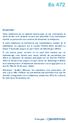 Bs 472 Important : Votre téléphone est un appareil monocoque, et, par conséquent, le cache arrière et la batterie ne sont pas amovibles. Il est strictement interdit au personnel non autorisé de démonter
Bs 472 Important : Votre téléphone est un appareil monocoque, et, par conséquent, le cache arrière et la batterie ne sont pas amovibles. Il est strictement interdit au personnel non autorisé de démonter
Manuel de l utilisateur
 Manuel de l utilisateur 2-2014 Tous droits réservés Manuel de l utilisateur Acer Liquid Jade Modèle : S55 Cette révision : 09/2014 Inscrivez-vous pour avoir un Acer ID et profitez de super avantages Ouvrez
Manuel de l utilisateur 2-2014 Tous droits réservés Manuel de l utilisateur Acer Liquid Jade Modèle : S55 Cette révision : 09/2014 Inscrivez-vous pour avoir un Acer ID et profitez de super avantages Ouvrez
Plug-in Verizon Collaboration pour Microsoft Outlook Guide de l utilisateur
 Plug-in Verizon Collaboration pour Microsoft Outlook Guide de l utilisateur Version 4.11 Dernière mise à jour : Juillet 2011 2011 Verizon. Tous droits réservés. Les noms et logos Verizon et Verizon Business,
Plug-in Verizon Collaboration pour Microsoft Outlook Guide de l utilisateur Version 4.11 Dernière mise à jour : Juillet 2011 2011 Verizon. Tous droits réservés. Les noms et logos Verizon et Verizon Business,
www.devicemanuals.eu
 2 2013. Tous droits réservés. Acer Manuel d utilisation Iconia Modèle : B1-710 Cette révision : 6/2013 Acer Iconia Numéro de modèle :... Numéro de série* :... Date d achat :... Lieu d achat :... * Remarque
2 2013. Tous droits réservés. Acer Manuel d utilisation Iconia Modèle : B1-710 Cette révision : 6/2013 Acer Iconia Numéro de modèle :... Numéro de série* :... Date d achat :... Lieu d achat :... * Remarque
Manuel d utilisation du web mail Zimbra 7.1
 Manuel d utilisation du web mail Zimbra 7.1 ma solution de communication intelligente Sommaire 1 Connexion à la messagerie Zimbra p.4 1.1 Prérequis p.4 1.1.1 Ecran de connexion à la messagerie p.4 2 Presentation
Manuel d utilisation du web mail Zimbra 7.1 ma solution de communication intelligente Sommaire 1 Connexion à la messagerie Zimbra p.4 1.1 Prérequis p.4 1.1.1 Ecran de connexion à la messagerie p.4 2 Presentation
Pour installer Samsung Kies
 Le contenu de ce mode d'emploi peut ne pas correspondre fidèlement à votre appareil en fonction de votre version logicielle ou de votre opérateur. Pour installer Samsung Kies. Téléchargez la dernière version
Le contenu de ce mode d'emploi peut ne pas correspondre fidèlement à votre appareil en fonction de votre version logicielle ou de votre opérateur. Pour installer Samsung Kies. Téléchargez la dernière version
Manuel de l utilisateur. Acer Liquid Gallant E350 Guide de l utilisateur
 Manuel de l utilisateur Acer Liquid Gallant E350 Guide de l utilisateur 2012 Tous droits réservés Acer Liquid Gallant E350 Manuel de l utilisateur Modèle : E350 Première version : 7/2012 Acer Liquid Gallant
Manuel de l utilisateur Acer Liquid Gallant E350 Guide de l utilisateur 2012 Tous droits réservés Acer Liquid Gallant E350 Manuel de l utilisateur Modèle : E350 Première version : 7/2012 Acer Liquid Gallant
Guide d utilisation des services My Office
 Guide d utilisation des services My Office Note importante : La version de ce guide d utilisation ne s applique qu à l interface RIA (Web 2.0) de My Office. Une section supplémentaire concernant l interface
Guide d utilisation des services My Office Note importante : La version de ce guide d utilisation ne s applique qu à l interface RIA (Web 2.0) de My Office. Une section supplémentaire concernant l interface
Table des matières. Remarque : Ceci est le guide de l utilisateur commun pour la tablette ONE TOUCH P310A.
 P310X Remarque : Ceci est le guide de l utilisateur commun pour la tablette ONE TOUCH P310A. Table des matières Précautions d emploi...4 Renseignements d ordre général...10 1 Votre tablette...12 1.1 Touches
P310X Remarque : Ceci est le guide de l utilisateur commun pour la tablette ONE TOUCH P310A. Table des matières Précautions d emploi...4 Renseignements d ordre général...10 1 Votre tablette...12 1.1 Touches
SM-G920F. Mode d emploi
 SM-G920F Mode d emploi French. 03/2015. Rev.1.0 www.samsung.com Table des matières Fonctions de base 4 À lire avant utilisation 5 Contenu du coffret 6 Présentation de l appareil 8 Carte SIM ou USIM 10
SM-G920F Mode d emploi French. 03/2015. Rev.1.0 www.samsung.com Table des matières Fonctions de base 4 À lire avant utilisation 5 Contenu du coffret 6 Présentation de l appareil 8 Carte SIM ou USIM 10
Manuel d utilisation de la messagerie. http://zimbra.enpc.fr
 Manuel d utilisation de la messagerie http://zimbra.enpc.fr ÉCOLE DES PONTS PARISTECH/ DSI JANVIER 04 SOMMAIRE. Connexion à la messagerie.... Présentation générale de l écran d accueil.... Déconnexion...
Manuel d utilisation de la messagerie http://zimbra.enpc.fr ÉCOLE DES PONTS PARISTECH/ DSI JANVIER 04 SOMMAIRE. Connexion à la messagerie.... Présentation générale de l écran d accueil.... Déconnexion...
Manuel d utilisation. Jay-tech. Jay-PC Tablet PID7901
 Manuel d utilisation Jay-tech Jay-PC Tablet PID7901 Sommaire 1. Notes sur le PID7901... 4 1.1 Précautions... 4 1.2 Précautions pour le transport... 4 1.3 Recharger la batterie... 5 1.4 Précautions en avion...
Manuel d utilisation Jay-tech Jay-PC Tablet PID7901 Sommaire 1. Notes sur le PID7901... 4 1.1 Précautions... 4 1.2 Précautions pour le transport... 4 1.3 Recharger la batterie... 5 1.4 Précautions en avion...
FAQ GUIDE. SONIM XP1520 BOLT SL Français
 FAQ GUIDE SONIM XP1520 BOLT SL Français 1 Copyright 2013 Sonim Technologies, Inc. SONIM et le logo Sonim sont des marques déposées de Sonim Technologies, Inc. Les autres noms d entreprise et de produit
FAQ GUIDE SONIM XP1520 BOLT SL Français 1 Copyright 2013 Sonim Technologies, Inc. SONIM et le logo Sonim sont des marques déposées de Sonim Technologies, Inc. Les autres noms d entreprise et de produit
CTIconnect PRO. Guide Rapide
 CTIconnect PRO Guide Rapide Version 01.02.2013 CTIconnect PRO est une application de communication permettant aux utilisateurs du système de voir le statut de leurs collègues et de les contacter en 1 clic
CTIconnect PRO Guide Rapide Version 01.02.2013 CTIconnect PRO est une application de communication permettant aux utilisateurs du système de voir le statut de leurs collègues et de les contacter en 1 clic
Nokia Internet Modem Guide de l utilisateur
 Nokia Internet Modem Guide de l utilisateur 9216562 Édition 1 FR 1 2009 Nokia. Tous droits réservés. Nokia, Nokia Connecting People et le logo Nokia Original Accessories sont des marques commerciales ou
Nokia Internet Modem Guide de l utilisateur 9216562 Édition 1 FR 1 2009 Nokia. Tous droits réservés. Nokia, Nokia Connecting People et le logo Nokia Original Accessories sont des marques commerciales ou
FAQ. Guide. SONIM XP5560 BOLT 2 Français
 FAQ Guide SONIM XP5560 BOLT 2 Français 1 Copyright 2013 Sonim Technologies, Inc. SONIM et le logo Sonim sont des marques déposées de Sonim Technologies, Inc. Les autres noms d entreprise et de produit
FAQ Guide SONIM XP5560 BOLT 2 Français 1 Copyright 2013 Sonim Technologies, Inc. SONIM et le logo Sonim sont des marques déposées de Sonim Technologies, Inc. Les autres noms d entreprise et de produit
Manuel de l'utilisateur
 Manuel de l'utilisateur Copyright 2013 Hewlett-Packard Development Company, L.P. Bluetooth est une marque détenue par son propriétaire et utilisée sous licence par Hewlett-Packard Company. Google, Android,
Manuel de l'utilisateur Copyright 2013 Hewlett-Packard Development Company, L.P. Bluetooth est une marque détenue par son propriétaire et utilisée sous licence par Hewlett-Packard Company. Google, Android,
Guide de l utilisateur
 Guide de l utilisateur Xperia M 1904/C1905 Table des matières Mise en route...6 Android quelles fonctionnalités et pourquoi?...6 Présentation...6 Assemblage...7 Allumer et éteindre l appareil...9 Verrouiller
Guide de l utilisateur Xperia M 1904/C1905 Table des matières Mise en route...6 Android quelles fonctionnalités et pourquoi?...6 Présentation...6 Assemblage...7 Allumer et éteindre l appareil...9 Verrouiller
Formation sur les appareils mobiles ipad iphone. Formation de niveau DÉBUTANT
 Formation sur les appareils mobiles ipad iphone Formation de niveau DÉBUTANT Service des technologies de l information 22 février 2012 Sommaire de la formation Niveau DÉBUTANT 1. Utilisation de base 1.1
Formation sur les appareils mobiles ipad iphone Formation de niveau DÉBUTANT Service des technologies de l information 22 février 2012 Sommaire de la formation Niveau DÉBUTANT 1. Utilisation de base 1.1
SGH-S730M. Guide d utilisation. Veuillez lire ce guide avant d utiliser votre téléphone et conservez-le à titre de référence.
 SGH-S730M T É L É P H O N E M O B I L E Q U A T R E B A N D E S Guide d utilisation Veuillez lire ce guide avant d utiliser votre téléphone et conservez-le à titre de référence. Propriété intellectuelle
SGH-S730M T É L É P H O N E M O B I L E Q U A T R E B A N D E S Guide d utilisation Veuillez lire ce guide avant d utiliser votre téléphone et conservez-le à titre de référence. Propriété intellectuelle
Guide utilisateur de l application messagerie vocale visuelle pour smartphone
 Guide utilisateur de l application messagerie vocale visuelle pour smartphone Sommaire 1. Informations générales 2. Ecoute d un nouveau message 3. Sauvegarde d un message 4. Rappel d un contact 5. Informations
Guide utilisateur de l application messagerie vocale visuelle pour smartphone Sommaire 1. Informations générales 2. Ecoute d un nouveau message 3. Sauvegarde d un message 4. Rappel d un contact 5. Informations
Guide d utilisation rapide Orange Rise 30
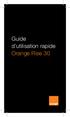 Guide d utilisation rapide Orange Rise 30 www.sar-tick.com Ce produit est conforme à la limite nationale de DAS de 2,0 W/kg. Les valeurs maximales spécifiques du DAS peuvent être consultées à la page 36
Guide d utilisation rapide Orange Rise 30 www.sar-tick.com Ce produit est conforme à la limite nationale de DAS de 2,0 W/kg. Les valeurs maximales spécifiques du DAS peuvent être consultées à la page 36
SM-G920F. Mode d emploi
 SM-G920F Mode d emploi French. 04/2015. Rev.1.1 www.samsung.com Table des matières Fonctions de base 4 À lire avant utilisation 5 Contenu du coffret 6 Présentation de l appareil 8 Carte SIM ou USIM 10
SM-G920F Mode d emploi French. 04/2015. Rev.1.1 www.samsung.com Table des matières Fonctions de base 4 À lire avant utilisation 5 Contenu du coffret 6 Présentation de l appareil 8 Carte SIM ou USIM 10
Téléphone intelligent Cat B15 Guide de l utilisateur
 Téléphone intelligent Cat B15 Guide de l utilisateur Veuillez lire avant de continuer Consignes de sécurité Veuillez lire les consignes de sécurité afin d'assurer la bonne utilisation de votre téléphone
Téléphone intelligent Cat B15 Guide de l utilisateur Veuillez lire avant de continuer Consignes de sécurité Veuillez lire les consignes de sécurité afin d'assurer la bonne utilisation de votre téléphone
Tablette tactile X7G. avec Android 2.3, écran capacitif (17,8 cm) & HDMI
 avec Android 2.3, écran capacitif (17,8 cm) & HDMI Mode d emploi Chapitre 1 - Introduction Votre nouvelle tablette tactile................................................. 9 Chère cliente, cher client,......................................................
avec Android 2.3, écran capacitif (17,8 cm) & HDMI Mode d emploi Chapitre 1 - Introduction Votre nouvelle tablette tactile................................................. 9 Chère cliente, cher client,......................................................
Z222 Téléphone mobile Guide d utilisation
 Z222 Téléphone mobile Guide d utilisation INFORMATION JURIDIQUE Copyright 2013 ZTE CORPORATION. Tous droits réservés. Aucune partie de cette publication ne peut être citée, reproduite, traduite ou utilisée
Z222 Téléphone mobile Guide d utilisation INFORMATION JURIDIQUE Copyright 2013 ZTE CORPORATION. Tous droits réservés. Aucune partie de cette publication ne peut être citée, reproduite, traduite ou utilisée
Votre HTC Explorer Manuel de l'utilisateur
 Votre HTC Explorer Manuel de l'utilisateur 2 Contenu Contenu Premiers pas À l intérieur de la boîte 8 HTC Explorer 8 Capot arrière 10 Carte SIM 11 Carte mémoire 12 Batterie 13 Allumer ou éteindre l'appareil
Votre HTC Explorer Manuel de l'utilisateur 2 Contenu Contenu Premiers pas À l intérieur de la boîte 8 HTC Explorer 8 Capot arrière 10 Carte SIM 11 Carte mémoire 12 Batterie 13 Allumer ou éteindre l'appareil
Guide de l utilisateur
 Guide de l utilisateur Félicitations pour votre nouveau EasyPad 700. Veuillez suivre attentivement les instructions contenues dans ce manuel. Déclaration: Si la version finale de ce produit possède des
Guide de l utilisateur Félicitations pour votre nouveau EasyPad 700. Veuillez suivre attentivement les instructions contenues dans ce manuel. Déclaration: Si la version finale de ce produit possède des
Motorola IT6. Downloaded from www.vandenborre.be. Téléphone numérique sans fil avec répondeur automatique. Pour les modèles IT6 et IT6-2
 Téléphone numérique sans fil avec répondeur automatique Motorola IT6 Pour les modèles IT6 et IT6-2 Remarque : veuillez charger le combiné pendant 24 heures avant de l utiliser pour la première fois. Bienvenue...
Téléphone numérique sans fil avec répondeur automatique Motorola IT6 Pour les modèles IT6 et IT6-2 Remarque : veuillez charger le combiné pendant 24 heures avant de l utiliser pour la première fois. Bienvenue...
Lutter contre les virus et les attaques... 15
 Lutter contre les virus et les attaques... 15 Astuce 1 - Télécharger et installer Avast!... 17 Astuce 2 - Configurer la protection de messagerie... 18 Astuce 3 - Enregistrer Avast!... 20 Astuce 4 - Mettre
Lutter contre les virus et les attaques... 15 Astuce 1 - Télécharger et installer Avast!... 17 Astuce 2 - Configurer la protection de messagerie... 18 Astuce 3 - Enregistrer Avast!... 20 Astuce 4 - Mettre
Mises en garde. - Tenir l appareil à distance de lieux présentant des températures, une humidité élevées ou poussiéreux.
 Manuel utilisateur Sommaire Mises en garde... 3 Présentation de l appareil... 4 Description des boutons... 5 Contrôle de l'énergie et charge de la batterie... 6 Mise en veille de l écran... 6 Connexion
Manuel utilisateur Sommaire Mises en garde... 3 Présentation de l appareil... 4 Description des boutons... 5 Contrôle de l'énergie et charge de la batterie... 6 Mise en veille de l écran... 6 Connexion
Guide de l utilisateur Mikogo Version Windows
 Guide de l utilisateur Mikogo Version Windows Table des matières Création d un compte utilisateur 3 Téléchargement et installation 4 Démarrer une session 4 Joindre une session 5 Fonctionnalités 6 Liste
Guide de l utilisateur Mikogo Version Windows Table des matières Création d un compte utilisateur 3 Téléchargement et installation 4 Démarrer une session 4 Joindre une session 5 Fonctionnalités 6 Liste
Tablette tactile X4. avec écran capacitif 7 Android 2.3, HDMI & 1 GHz
 Mode d emploi Tablette tactile X4 avec écran capacitif 7 Android 2.3, HDMI & 1 GHz Chapitre 1 - Introduction Votre nouvelle tablette tactile................................................. 9 Chère cliente,
Mode d emploi Tablette tactile X4 avec écran capacitif 7 Android 2.3, HDMI & 1 GHz Chapitre 1 - Introduction Votre nouvelle tablette tactile................................................. 9 Chère cliente,
Contenu Microsoft Windows 8.1
 Contenu Microsoft Windows 8.1 MODULE 1 AVANT-PROPOS CLAVIER SOURIS TERMINOLOGIE Modifier l apparence de l écran d accueil Modifier l avatar du compte FERMER UNE SESSION WINDOWS Redémarrer l ordinateur
Contenu Microsoft Windows 8.1 MODULE 1 AVANT-PROPOS CLAVIER SOURIS TERMINOLOGIE Modifier l apparence de l écran d accueil Modifier l avatar du compte FERMER UNE SESSION WINDOWS Redémarrer l ordinateur
Guide de l utilisateur
 Guide de l utilisateur Xperia M C1904/C1905 Table des matières Xperia M Guide de l'utilisateur...6 Mise en route...7 Qu est-ce qu Android?...7 Présentation...7 Assemblage...8 Allumer et éteindre l appareil...10
Guide de l utilisateur Xperia M C1904/C1905 Table des matières Xperia M Guide de l'utilisateur...6 Mise en route...7 Qu est-ce qu Android?...7 Présentation...7 Assemblage...8 Allumer et éteindre l appareil...10
Guide de l utilisateur. Faites connaissance avec la nouvelle plateforme interactive de
 Guide de l utilisateur Faites connaissance avec la nouvelle plateforme interactive de Chenelière Éducation est fière de vous présenter sa nouvelle plateforme i+ Interactif. Conçue selon vos besoins, notre
Guide de l utilisateur Faites connaissance avec la nouvelle plateforme interactive de Chenelière Éducation est fière de vous présenter sa nouvelle plateforme i+ Interactif. Conçue selon vos besoins, notre
Votre HTC Raider Manuel de l'utilisateur
 Votre HTC Raider Manuel de l'utilisateur 2 Contenu Contenu Mise en route À l intérieur de la boîte 8 HTC Raider 8 Couvercle arrière 10 Carte SIM 12 Carte de stockage 13 Batterie 14 Allumer ou éteindre
Votre HTC Raider Manuel de l'utilisateur 2 Contenu Contenu Mise en route À l intérieur de la boîte 8 HTC Raider 8 Couvercle arrière 10 Carte SIM 12 Carte de stockage 13 Batterie 14 Allumer ou éteindre
Pour de plus amples renseignements sur votre téléphone ou pour télécharger le guide complet de l utilisateur et obtenir les dernières mises à jour,
 Pour de plus amples renseignements sur votre téléphone ou pour télécharger le guide complet de l utilisateur et obtenir les dernières mises à jour, retrouvez-nous en ligne à www.alcatelonetouch.com www.facebook.com/alcatelonetouchusa
Pour de plus amples renseignements sur votre téléphone ou pour télécharger le guide complet de l utilisateur et obtenir les dernières mises à jour, retrouvez-nous en ligne à www.alcatelonetouch.com www.facebook.com/alcatelonetouchusa
Française. Merci d avoir choisi la TAB411.
 Merci d avoir choisi la TAB411. La TAB411 est parfaitement équipée pour vous faire bénéficier d une navigation et de fonctions multimédias complètes. Écran tactile résistant de 10 avec une résolution de
Merci d avoir choisi la TAB411. La TAB411 est parfaitement équipée pour vous faire bénéficier d une navigation et de fonctions multimédias complètes. Écran tactile résistant de 10 avec une résolution de
MANUEL D UTILISATION POUR APPAREILS ANDROID
 MANUEL D UTILISATION POUR APPAREILS ANDROID Compatibilité : Android 2.3 ou supérieur 1. Vue d ensemble... 4 2. Installation et démarrage... 4 2.1. Télécharger l application Emtec Connect... 4 2.2. Connecter
MANUEL D UTILISATION POUR APPAREILS ANDROID Compatibilité : Android 2.3 ou supérieur 1. Vue d ensemble... 4 2. Installation et démarrage... 4 2.1. Télécharger l application Emtec Connect... 4 2.2. Connecter
GUIDE D UTILISATION. Informations importantes Toshiba FOLIO 100 Conseils pour une première utilisation, configuration et principaux usages
 GUIDE D UTILISATION Informations importantes Toshiba FOLIO 100 Conseils pour une première utilisation, configuration et principaux usages Cher client Toshiba, Merci d avoir choisi la tablette multimédia
GUIDE D UTILISATION Informations importantes Toshiba FOLIO 100 Conseils pour une première utilisation, configuration et principaux usages Cher client Toshiba, Merci d avoir choisi la tablette multimédia
Systèmes de communications Aastra 5000. Poste Aastra 5360ip. Guide de l utilisateur
 Systèmes de communications Aastra 5000 Poste Aastra 5360ip Guide de l utilisateur Table des matières Description du poste................................ 5 Présentation.............................................5
Systèmes de communications Aastra 5000 Poste Aastra 5360ip Guide de l utilisateur Table des matières Description du poste................................ 5 Présentation.............................................5
Hotspot Mobile 3G+ HUAWEI E587. Guide de démarrage rapide
 Hotspot Mobile 3G+ HUAWEI E587 Guide de démarrage rapide 1 Merci d'avoir choisi le Hotspot Mobile 3G+ Huawei E587 Ce guide décrit brièvement les fonctions de votre Hotspot Mobile 3G+.Pour obtenir des informations
Hotspot Mobile 3G+ HUAWEI E587 Guide de démarrage rapide 1 Merci d'avoir choisi le Hotspot Mobile 3G+ Huawei E587 Ce guide décrit brièvement les fonctions de votre Hotspot Mobile 3G+.Pour obtenir des informations
Téléphone portable Android Manuel de l utilisateur
 Téléphone portable Android Manuel de l utilisateur Ce manuel s'applique pour le téléphone portable Grand X. Table des matières Nous y voilà... 1 Découvrir votre téléphone... 2 Contrôle sur l'écran...2
Téléphone portable Android Manuel de l utilisateur Ce manuel s'applique pour le téléphone portable Grand X. Table des matières Nous y voilà... 1 Découvrir votre téléphone... 2 Contrôle sur l'écran...2
Downloaded from www.vandenborre.be GT-S7390. Mode d'emploi. www.samsung.com
 GT-S7390 Mode d'emploi www.samsung.com À propos de ce mode d'emploi Cet appareil vous permet de communiquer et d accéder à des divertissements de haute qualité, basés sur les critères de qualité et la
GT-S7390 Mode d'emploi www.samsung.com À propos de ce mode d'emploi Cet appareil vous permet de communiquer et d accéder à des divertissements de haute qualité, basés sur les critères de qualité et la
Guide de l utilisateur
 Guide de l utilisateur Xperia V LT25i Table des matières Xperia V Guide de l'utilisateur...6 Mise en route...7 À propos de ce Guide de l'utilisateur...7 Android quelles fonctionnalités et pourquoi?...7
Guide de l utilisateur Xperia V LT25i Table des matières Xperia V Guide de l'utilisateur...6 Mise en route...7 À propos de ce Guide de l'utilisateur...7 Android quelles fonctionnalités et pourquoi?...7
Guide de l'utilisateur du LG-E720b
 Guide de l'utilisateur du LG-E720b Français Félicitations pour votre achat du LG-E720b, un téléphone compact et performant de LG, conçu pour vous permettre de profiter pleinement des toutes dernières technologies
Guide de l'utilisateur du LG-E720b Français Félicitations pour votre achat du LG-E720b, un téléphone compact et performant de LG, conçu pour vous permettre de profiter pleinement des toutes dernières technologies
Nous vous remercions d avoir acheté ce téléphone portable. dans ce manuel avant d utiliser l appareil pour assurer une utilisation
 1 Nous vous remercions d avoir acheté ce téléphone portable Veuillez lire avec attention les précautions de sécurité décrites dans ce manuel avant d utiliser l appareil pour assurer une utilisation correcte
1 Nous vous remercions d avoir acheté ce téléphone portable Veuillez lire avec attention les précautions de sécurité décrites dans ce manuel avant d utiliser l appareil pour assurer une utilisation correcte
M462 MANUEL UTILISATEUR
 M462 MANUEL UTILISATEUR Bienvenue Ce téléphone d'une toute nouvelle génération, le Meizu M462, a été conçu pour vous surprendre et vous plaire. Nous vous invitons à consulter notre site Internet officiel
M462 MANUEL UTILISATEUR Bienvenue Ce téléphone d'une toute nouvelle génération, le Meizu M462, a été conçu pour vous surprendre et vous plaire. Nous vous invitons à consulter notre site Internet officiel
Contenu Windows 8 MODULE 1 AVANT-PROPOS MODULE 2 INTRODUCTION À WINDOWS 8 MODULE 4 APPLICATIONS WINDOWS 8 PARTIE 1 MODULE 3 PARAMÈTRES DE WINDOWS 8
 Contenu Windows 8 MODULE 1 AVANT-PROPOS CLAVIER SOURIS TERMINOLOGIE MODULE 2 INTRODUCTION À WINDOWS 8 SYSTÈME D EXPLOITATION WINDOWS 8 VERSIONS DE WINDOWS 8 ENVIRONNEMENT DE WINDOWS 8 ÉCRAN D ACCUEIL Démarrer
Contenu Windows 8 MODULE 1 AVANT-PROPOS CLAVIER SOURIS TERMINOLOGIE MODULE 2 INTRODUCTION À WINDOWS 8 SYSTÈME D EXPLOITATION WINDOWS 8 VERSIONS DE WINDOWS 8 ENVIRONNEMENT DE WINDOWS 8 ÉCRAN D ACCUEIL Démarrer
En fonction de votre zone géographique ou votre opérateur, certains contenus peuvent différer par rapport à votre appareil. À propos de Samsung Kies
 En fonction de votre zone géographique ou votre opérateur, certains contenus peuvent différer par rapport à votre appareil. À propos de Samsung Kies Samsung Kies est un logiciel qui permet de gérer et
En fonction de votre zone géographique ou votre opérateur, certains contenus peuvent différer par rapport à votre appareil. À propos de Samsung Kies Samsung Kies est un logiciel qui permet de gérer et
Travailler et organiser votre vie professionnelle
 5 Travailler et organiser votre vie professionnelle Il n est guère étonnant que l iphone soit entré dans le monde de l entreprise : grâce à ses innombrables applications susceptibles d orchestrer la vie
5 Travailler et organiser votre vie professionnelle Il n est guère étonnant que l iphone soit entré dans le monde de l entreprise : grâce à ses innombrables applications susceptibles d orchestrer la vie
Manuel d utilisation 1
 Manuel d utilisation 1 2011 Tous droits réservés Manuel d utilisation du Acer ICONIA TAB Modèle : A500 (modèles Wi-Fi seulement) et A501 (modèles Wi-Fi+3G) Première version : 03/2011 Acer ICONIA TAB Numéro
Manuel d utilisation 1 2011 Tous droits réservés Manuel d utilisation du Acer ICONIA TAB Modèle : A500 (modèles Wi-Fi seulement) et A501 (modèles Wi-Fi+3G) Première version : 03/2011 Acer ICONIA TAB Numéro
ZTE Blade III Téléphone Mobile WCDMA/GSM Manuel de l'utilisateur
 ZTE Blade III Téléphone Mobile WCDMA/GSM Manuel de l'utilisateur Droit d Auteur 2012 ZTE Corporation Tous droits réservés. Aucune partie de cette publication ne peut être extraite, reproduite, traduite
ZTE Blade III Téléphone Mobile WCDMA/GSM Manuel de l'utilisateur Droit d Auteur 2012 ZTE Corporation Tous droits réservés. Aucune partie de cette publication ne peut être extraite, reproduite, traduite
Mode d emploi 9222-2721-13 SY-A308/ME-0308
 F Mode d emploi 9222-2721-13 SY-A308/ME-0308 AVANT DE COMMENCER Nous vous remercions pour l achat de cet appareil numérique DiMAGE Xt Biz. Le Xt Biz propose les grandes fonctions du DiMAGE Xt, renommé
F Mode d emploi 9222-2721-13 SY-A308/ME-0308 AVANT DE COMMENCER Nous vous remercions pour l achat de cet appareil numérique DiMAGE Xt Biz. Le Xt Biz propose les grandes fonctions du DiMAGE Xt, renommé
Guide de l utilisateur
 Guide de l utilisateur Xperia SP C5302/C5303/C5306 Table des matières Xperia SP Guide de l'utilisateur...6 Mise en route...7 Android quelles fonctionnalités et pourquoi?...7 Présentation du périphérique...7
Guide de l utilisateur Xperia SP C5302/C5303/C5306 Table des matières Xperia SP Guide de l'utilisateur...6 Mise en route...7 Android quelles fonctionnalités et pourquoi?...7 Présentation du périphérique...7
Manuel d utilisation du logiciel de messagerie personnelle Palm VersaMail 2.5
 Manuel d utilisation du logiciel de messagerie personnelle Palm VersaMail 2.5 Copyright 2003 Palm, Inc. Tous droits réservés. Graffiti, HotSync, MultiMail, le logo Palm, PalmModem et Palm OS sont des marques
Manuel d utilisation du logiciel de messagerie personnelle Palm VersaMail 2.5 Copyright 2003 Palm, Inc. Tous droits réservés. Graffiti, HotSync, MultiMail, le logo Palm, PalmModem et Palm OS sont des marques
ipod classic Guide de l utilisateur
 ipod classic Guide de l utilisateur 2 Table des matières Chapitre 1 4 Notions élémentaires de l ipod classic 5 Vue d ensemble de l ipod classic 5 Utilisation des commandes de l ipod classic 7 Désactivation
ipod classic Guide de l utilisateur 2 Table des matières Chapitre 1 4 Notions élémentaires de l ipod classic 5 Vue d ensemble de l ipod classic 5 Utilisation des commandes de l ipod classic 7 Désactivation
Vous allez le voir au cours de ce premier chapitre, 1. Découvrir l ipad
 1. Découvrir l ipad Vous allez le voir au cours de ce premier chapitre, l utilisation de l ipad est très intuitive et, surtout, votre tablette obéit au doigt et à l œil. Vous ne pourrez bientôt plus vous
1. Découvrir l ipad Vous allez le voir au cours de ce premier chapitre, l utilisation de l ipad est très intuitive et, surtout, votre tablette obéit au doigt et à l œil. Vous ne pourrez bientôt plus vous
Guide de l utilisateur
 Guide de l utilisateur Xperia E1 D2004/D2005 Table des matières Mise en route...6 Présentation...6 Assemblage...7 Première mise en route de votre appareil...8 Pourquoi ai-je besoin d'un compte Google?...9
Guide de l utilisateur Xperia E1 D2004/D2005 Table des matières Mise en route...6 Présentation...6 Assemblage...7 Première mise en route de votre appareil...8 Pourquoi ai-je besoin d'un compte Google?...9
Notice CUBE TALK 9x U65GT
 Notice CUBE TALK 9x U65GT 1 2 3 4 5 6 7 8 Stockage Paramètres > Stockage Utilisez les paramètres de stockage pour surveiller l'espace utilisé et l'espace disponible dans la mémoire de stockage interne
Notice CUBE TALK 9x U65GT 1 2 3 4 5 6 7 8 Stockage Paramètres > Stockage Utilisez les paramètres de stockage pour surveiller l'espace utilisé et l'espace disponible dans la mémoire de stockage interne
Guide. Le super-communicateur. de formation. Messagerie SMS/EMS. Affichage couleur éclatant. Compatible à Java. Technologie GPRS
 Le super-communicateur Messagerie SMS/EMS Affichage couleur éclatant Compatible à Java Technologie GPRS Selon Brand Keys, un spécialiste indépendant de premier plan en matière de fidélité aux marques,
Le super-communicateur Messagerie SMS/EMS Affichage couleur éclatant Compatible à Java Technologie GPRS Selon Brand Keys, un spécialiste indépendant de premier plan en matière de fidélité aux marques,
Manuel d utilisation
 Manuel d utilisation Nous vous remercions d avoir choisi un produit Danew. Votre DSlide a été conçue pour vous proposer la plus belle expérience vidéoludique sur tablette tactile. Avant d utiliser votre
Manuel d utilisation Nous vous remercions d avoir choisi un produit Danew. Votre DSlide a été conçue pour vous proposer la plus belle expérience vidéoludique sur tablette tactile. Avant d utiliser votre
Guide d'utilisation du téléphone IP Thomson ST-2030 G
 Guide d'utilisation du téléphone IP Thomson ST-2030 G 1 4 2 5 6 3 7 8 9 12 10 13 11 14 (1) Le combiné (2) L écran : 128x64 pixels, 5 lignes. (3) Les boutons de sélection : pour sélectionner un onglet de
Guide d'utilisation du téléphone IP Thomson ST-2030 G 1 4 2 5 6 3 7 8 9 12 10 13 11 14 (1) Le combiné (2) L écran : 128x64 pixels, 5 lignes. (3) Les boutons de sélection : pour sélectionner un onglet de
Votre HTC Amaze 4G Manuel de l'utilisateur
 Votre HTC Amaze 4G Manuel de l'utilisateur 2 Contenu Contenu Mise en route À l intérieur de la boîte 8 HTC Amaze 4G 8 Couvercle arrière 10 Carte SIM 12 Carte de stockage 13 Batterie 14 Allumer ou éteindre
Votre HTC Amaze 4G Manuel de l'utilisateur 2 Contenu Contenu Mise en route À l intérieur de la boîte 8 HTC Amaze 4G 8 Couvercle arrière 10 Carte SIM 12 Carte de stockage 13 Batterie 14 Allumer ou éteindre
Utilisation de la Plateforme Office365 et d Oultlook Web App
 Utilisation de la Plateforme Office365 et d Oultlook Web App 1. Sommaire 1. Sommaire... 1 2. Accéder à la messagerie Office 365 en passant par Internet... 2 3. La boîte de réception... 4 3.1. Présentation
Utilisation de la Plateforme Office365 et d Oultlook Web App 1. Sommaire 1. Sommaire... 1 2. Accéder à la messagerie Office 365 en passant par Internet... 2 3. La boîte de réception... 4 3.1. Présentation
Your Detecting Connection. Manuel de l utilisateur. support@xchange2.net
 Your Detecting Connection Manuel de l utilisateur support@xchange2.net 4901-0128-5 ii Table des matières Table des matières Installation... 4 Conditions d utilisation de XChange 2...4 Définir vos Préférences
Your Detecting Connection Manuel de l utilisateur support@xchange2.net 4901-0128-5 ii Table des matières Table des matières Installation... 4 Conditions d utilisation de XChange 2...4 Définir vos Préférences
Téléphone mobile GSM
 Téléphone mobile GSM Manuel d utilisation Veuillez lire et conserver ces instructions. Chère cliente, Cher client, Nous vous remercions d avoir fait l acquisition de ce téléphone mobile GSM Crosscall.
Téléphone mobile GSM Manuel d utilisation Veuillez lire et conserver ces instructions. Chère cliente, Cher client, Nous vous remercions d avoir fait l acquisition de ce téléphone mobile GSM Crosscall.
Mode d emploi. Toujours là pour vous aider S10 S10A. Des questions? Contactez Philips. Des questions? Contactez Philips
 Toujours là pour vous aider Enregistrez votre produit et obtenez de l assistance sur le site www.philips.com/welcome Des questions? Contactez Philips Des questions? Contactez Philips Des questions? Contactez
Toujours là pour vous aider Enregistrez votre produit et obtenez de l assistance sur le site www.philips.com/welcome Des questions? Contactez Philips Des questions? Contactez Philips Des questions? Contactez
WINDOWS 8. Windows 8 se distingue par la présence de 2 interfaces complémentaires :
 WINDOWS 8 Windows 8 : généralités Windows 8 est la dernière version du système d'exploitation de Windows, sortie en octobre 2012. Si vous possédez un ordinateur récent, il y a de fortes chances que votre
WINDOWS 8 Windows 8 : généralités Windows 8 est la dernière version du système d'exploitation de Windows, sortie en octobre 2012. Si vous possédez un ordinateur récent, il y a de fortes chances que votre
GD510 Guide de l utilisateur
 GD510 Guide de l utilisateur FRANÇAIS Bluetooth QD ID B015736 Il est possible que certains éléments de ce guide soient différents de ceux de votre téléphone, selon le logiciel de votre téléphone ou votre
GD510 Guide de l utilisateur FRANÇAIS Bluetooth QD ID B015736 Il est possible que certains éléments de ce guide soient différents de ceux de votre téléphone, selon le logiciel de votre téléphone ou votre
Acer Liquid E Manuel d utilisation
 Acer Liquid E Manuel d utilisation 2010 Tous droits réservés Manuel d utilisation Smartphone Acer Liquid E Seconde version : 05/2010 Smartphone Acer Liquid E Numéro de modèle : Numéro de série : Date d
Acer Liquid E Manuel d utilisation 2010 Tous droits réservés Manuel d utilisation Smartphone Acer Liquid E Seconde version : 05/2010 Smartphone Acer Liquid E Numéro de modèle : Numéro de série : Date d
Trucs et Astuces Outlook 2010 SIFA Faculté d Administration
 Trucs et Astuces Outlook 2010 SIFA Faculté d Administration Historique des révisions Date Version Description Auteur 2012-08-10 1.0 Version préliminaire 2012-11-09 1.2 Ajout d information Références :
Trucs et Astuces Outlook 2010 SIFA Faculté d Administration Historique des révisions Date Version Description Auteur 2012-08-10 1.0 Version préliminaire 2012-11-09 1.2 Ajout d information Références :
Acer Iconia Numéro de modèle :... Numéro de série*:... Date d'achat :... Lieu d'achat :...
 2 2013. Tous droits réservés. Acer Manuel d utilisation Iconia Modèle : A3-A10 Cette révision : 10/2013 Acer Iconia Numéro de modèle :... Numéro de série*:... Date d'achat :... Lieu d'achat :... * Remarque
2 2013. Tous droits réservés. Acer Manuel d utilisation Iconia Modèle : A3-A10 Cette révision : 10/2013 Acer Iconia Numéro de modèle :... Numéro de série*:... Date d'achat :... Lieu d'achat :... * Remarque
